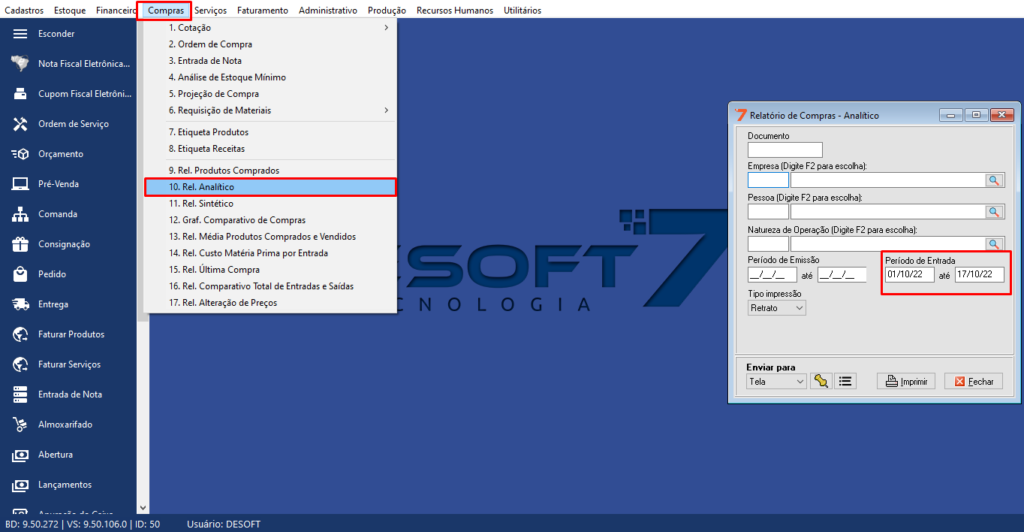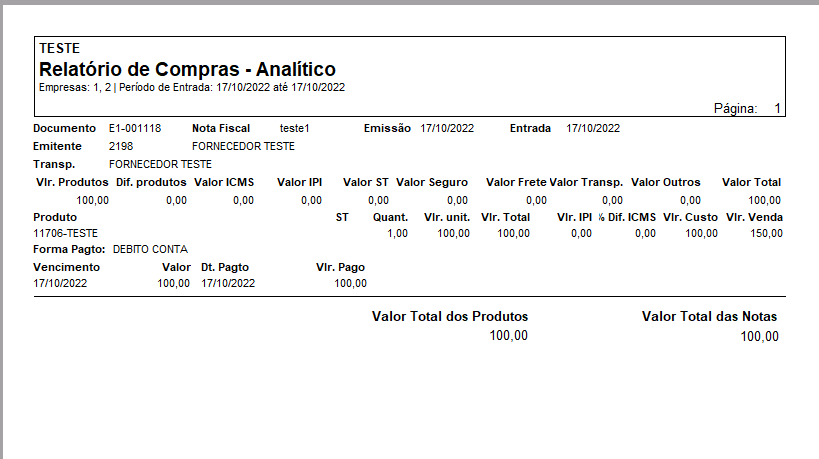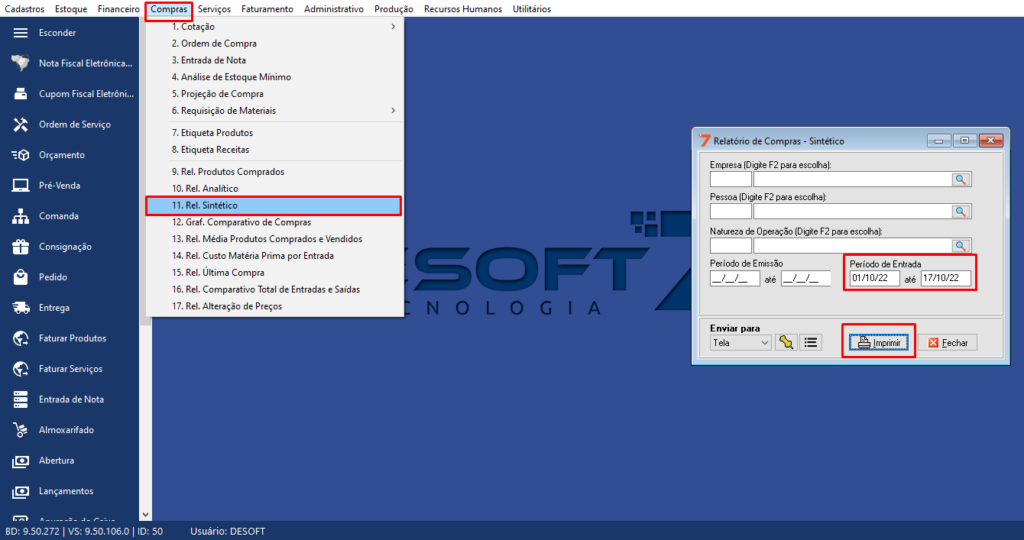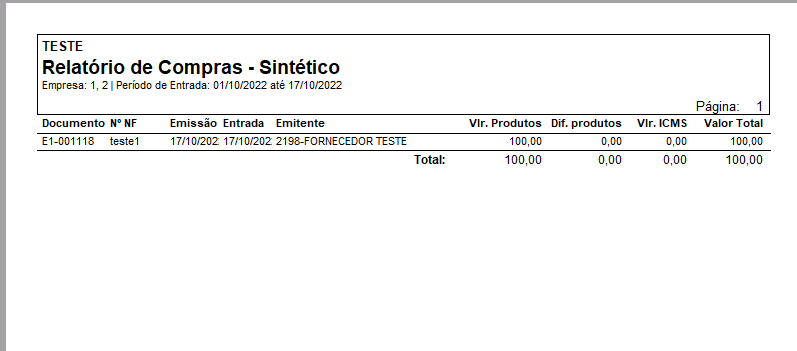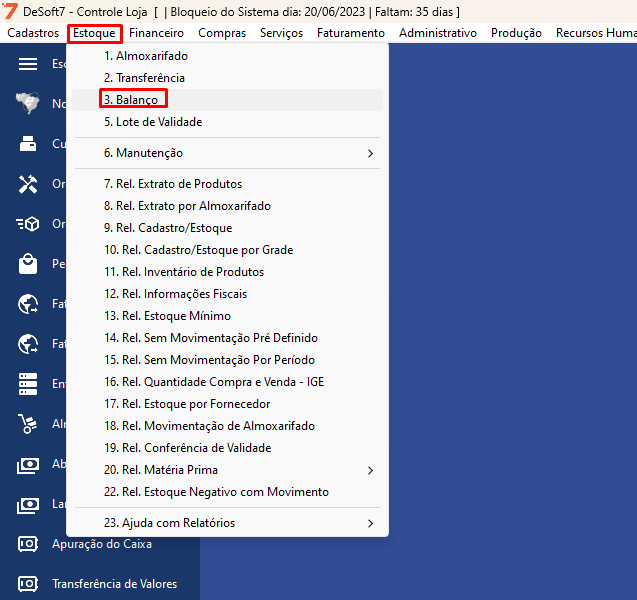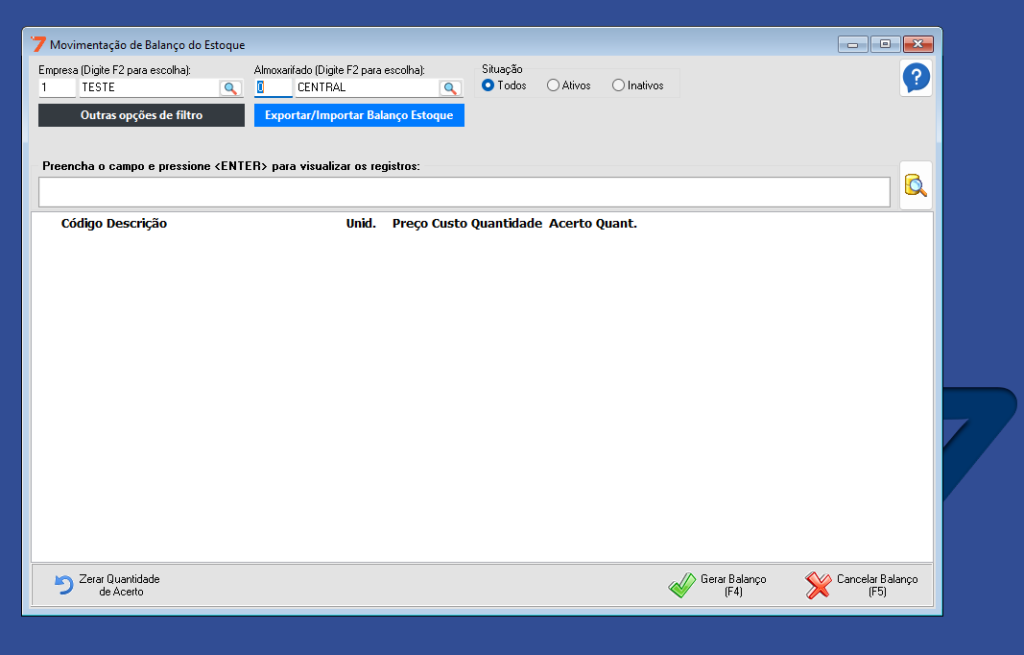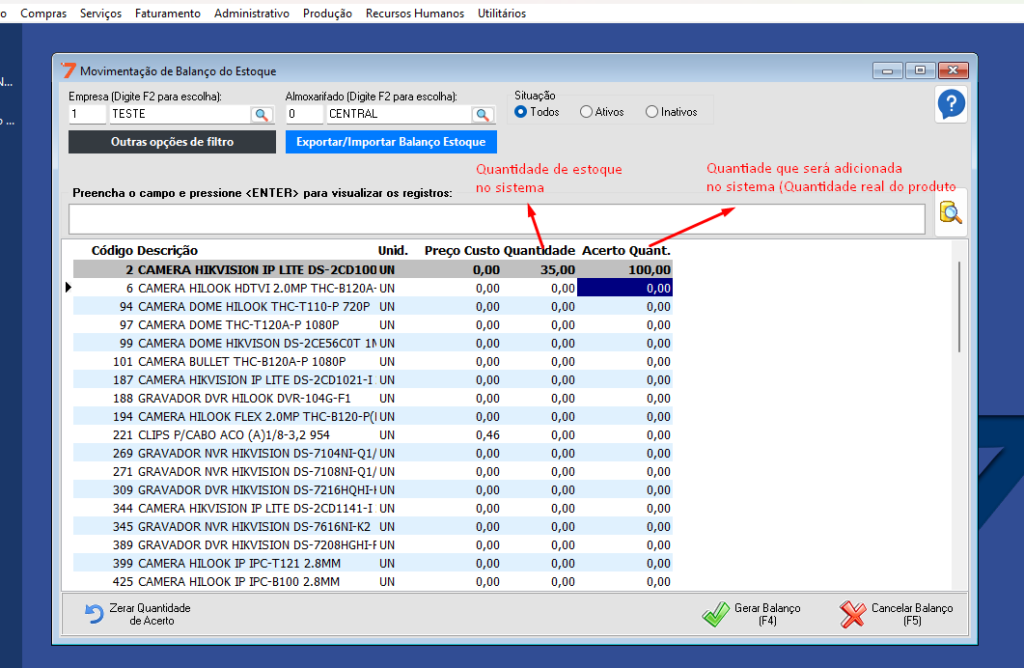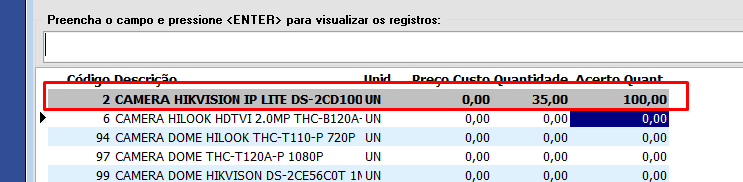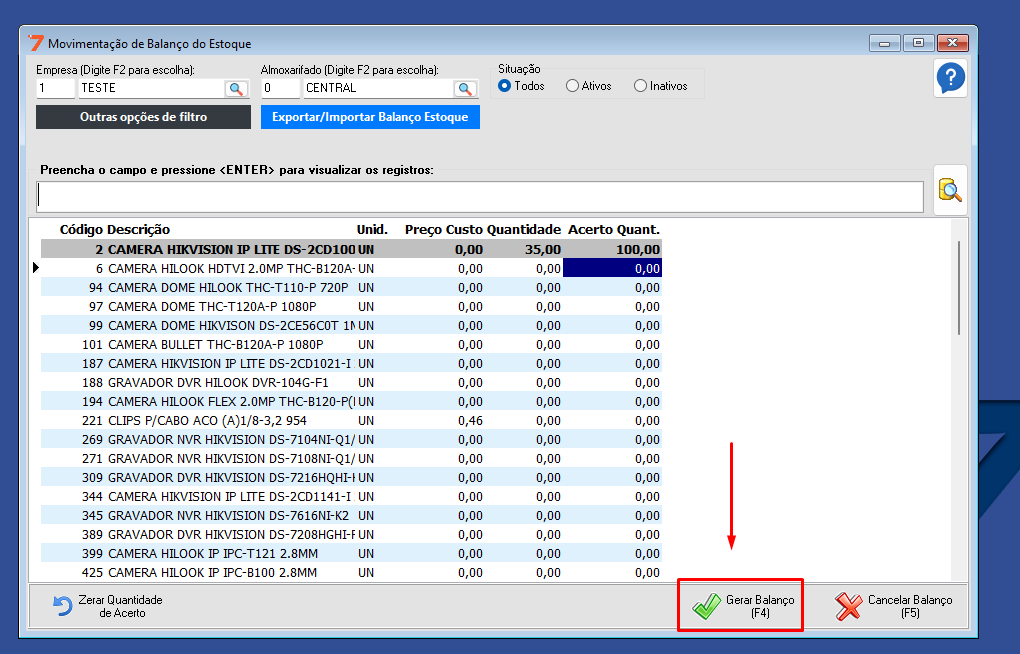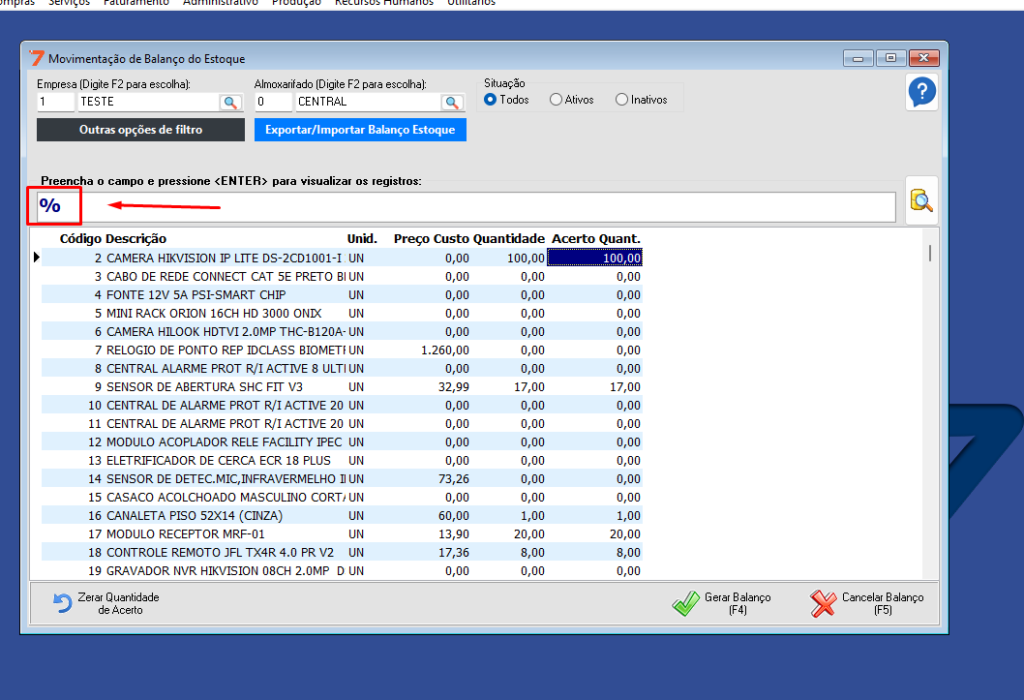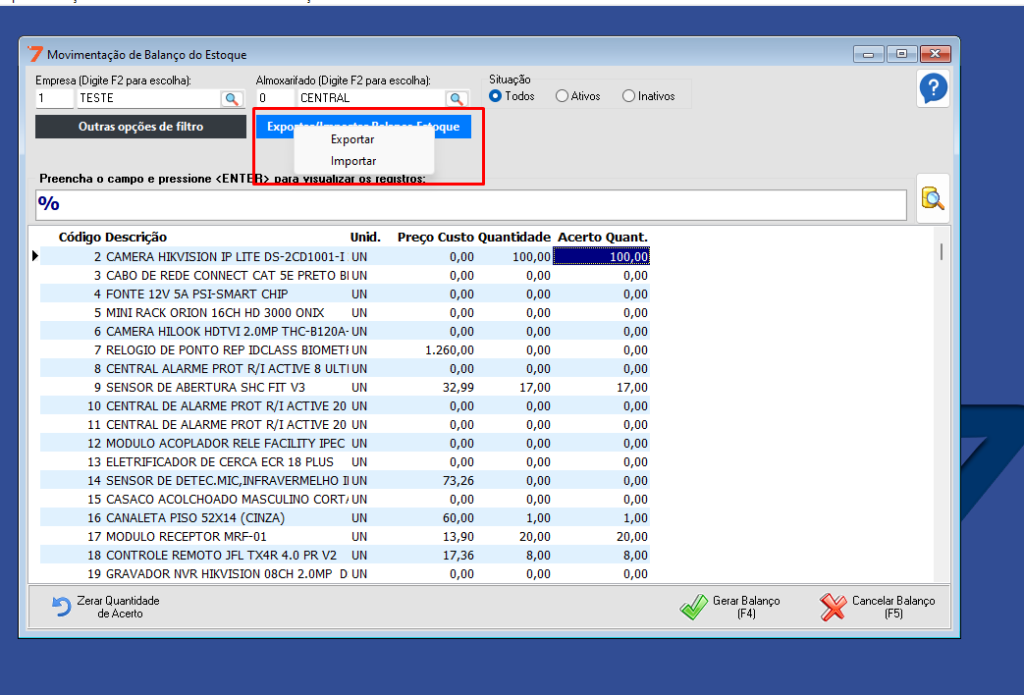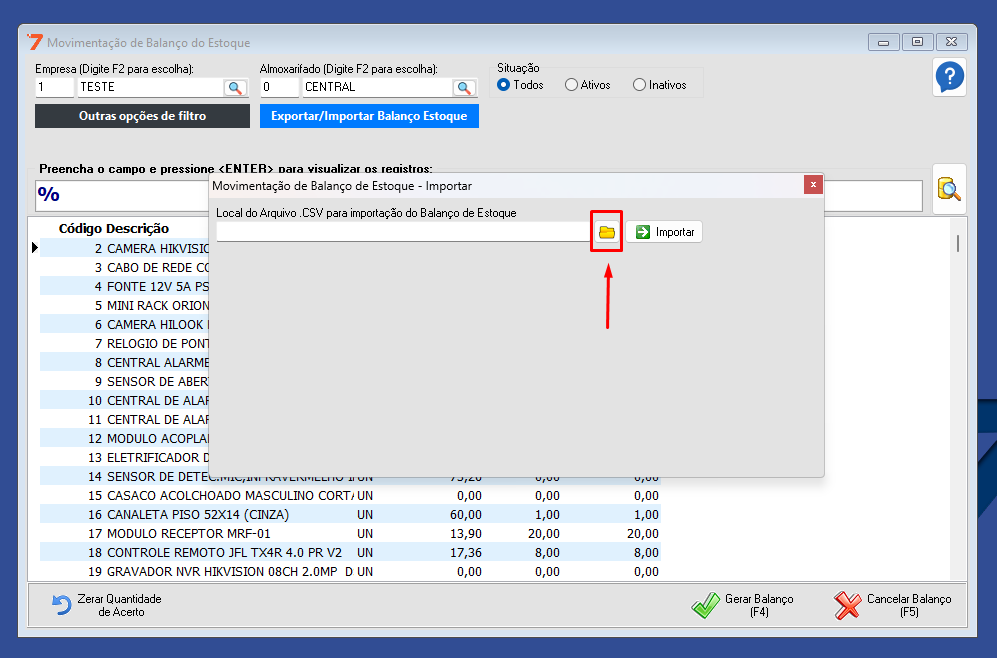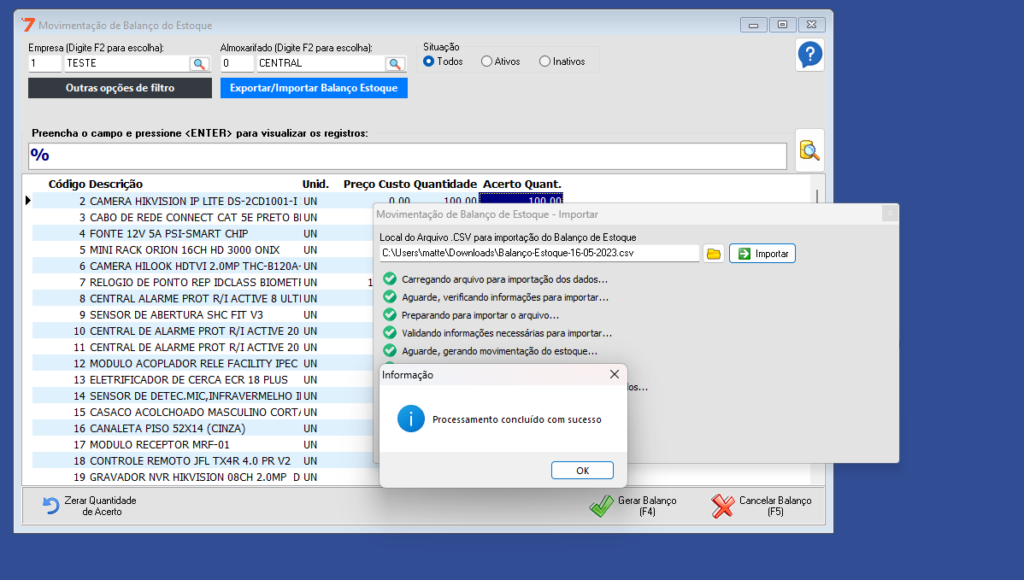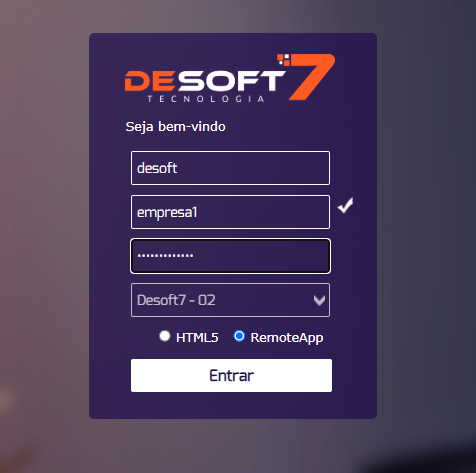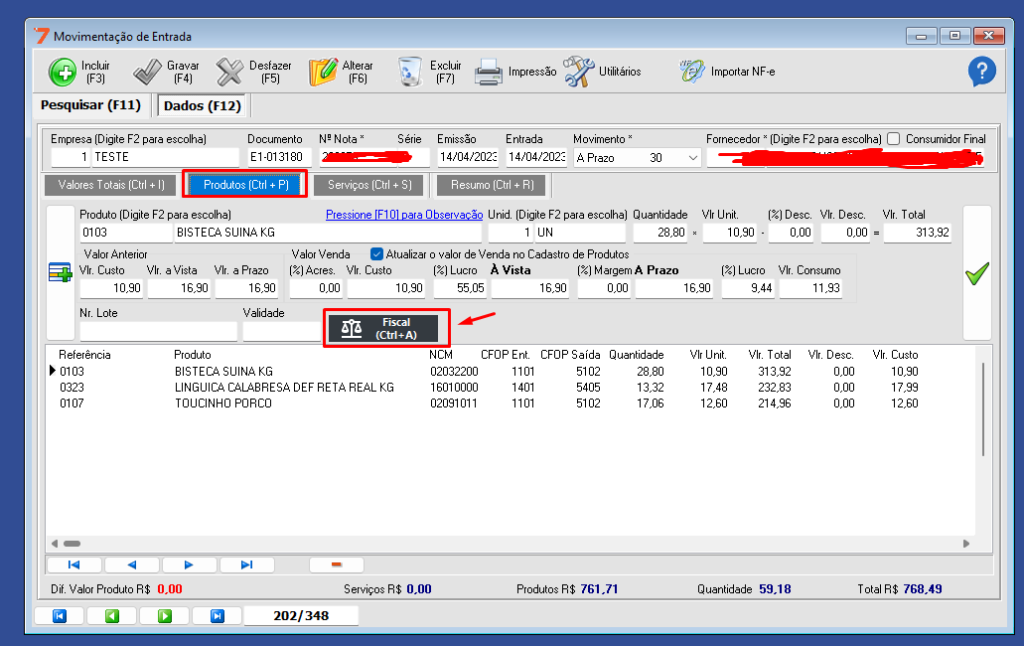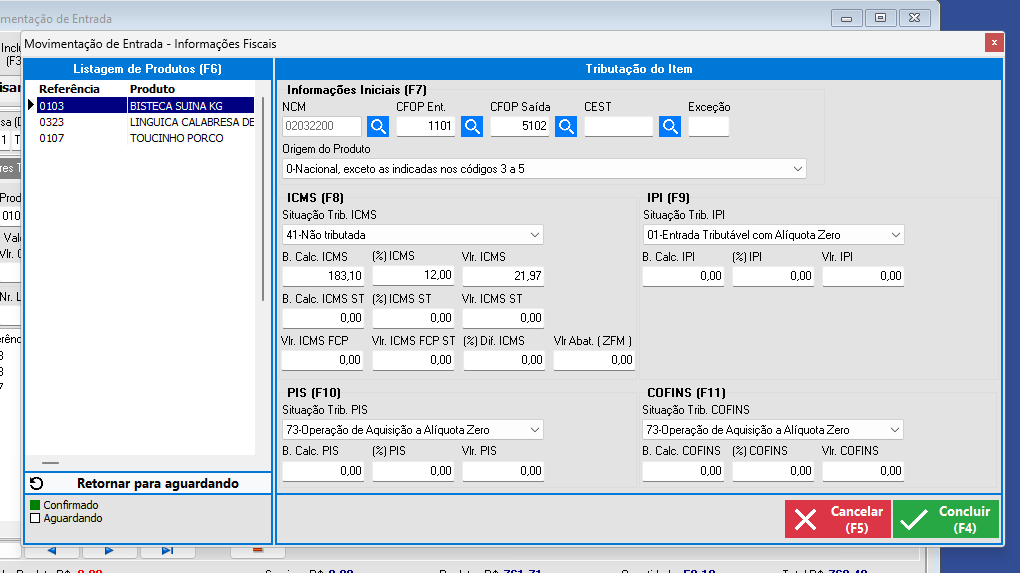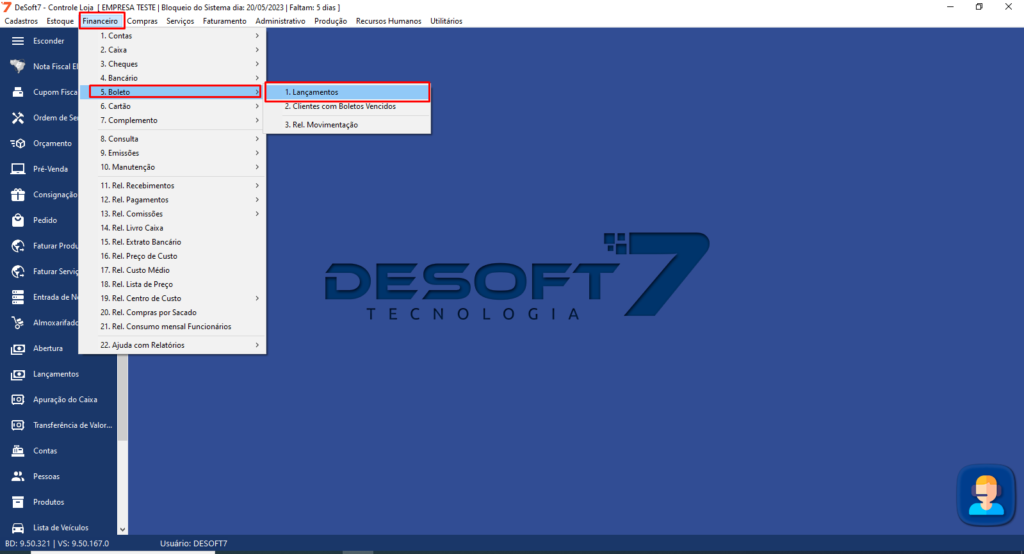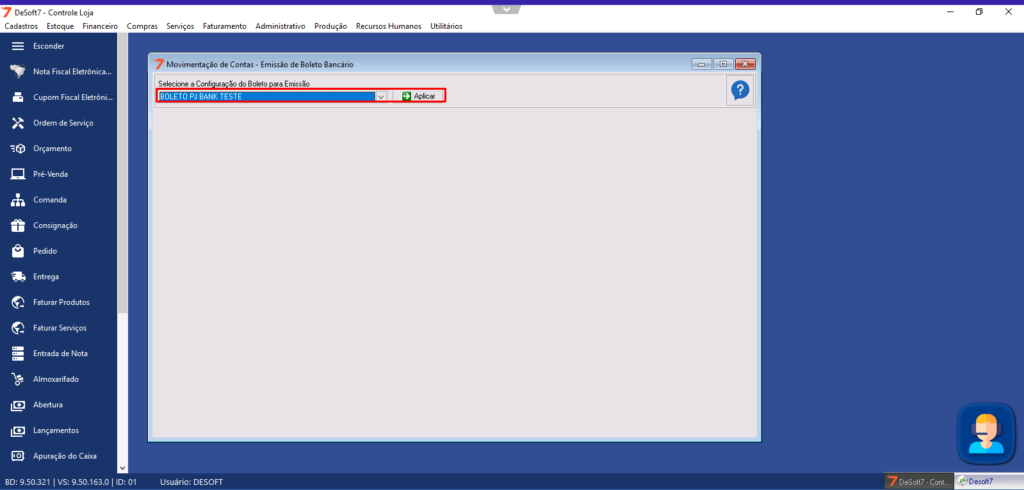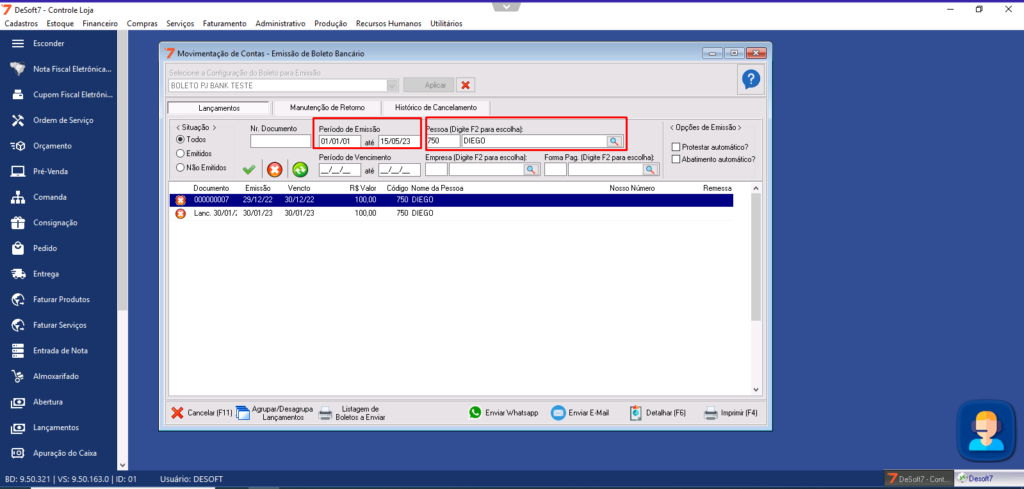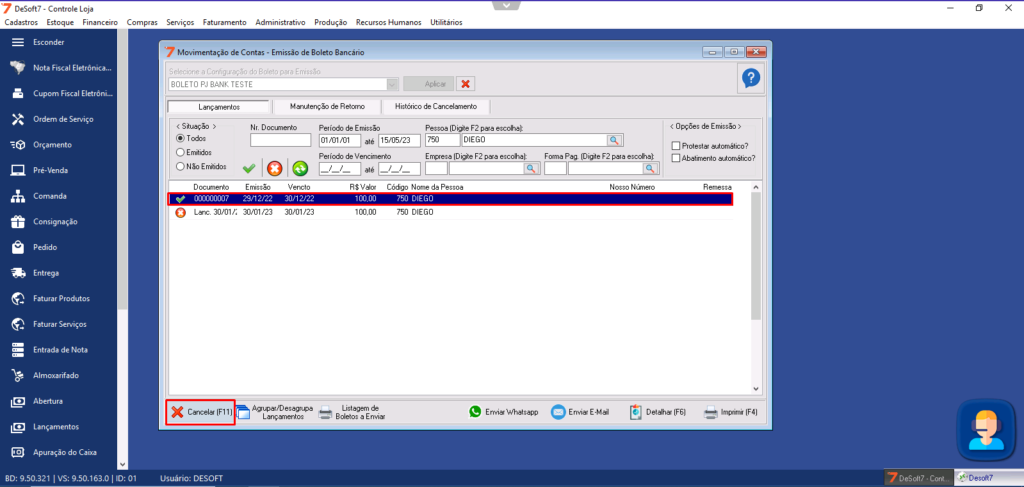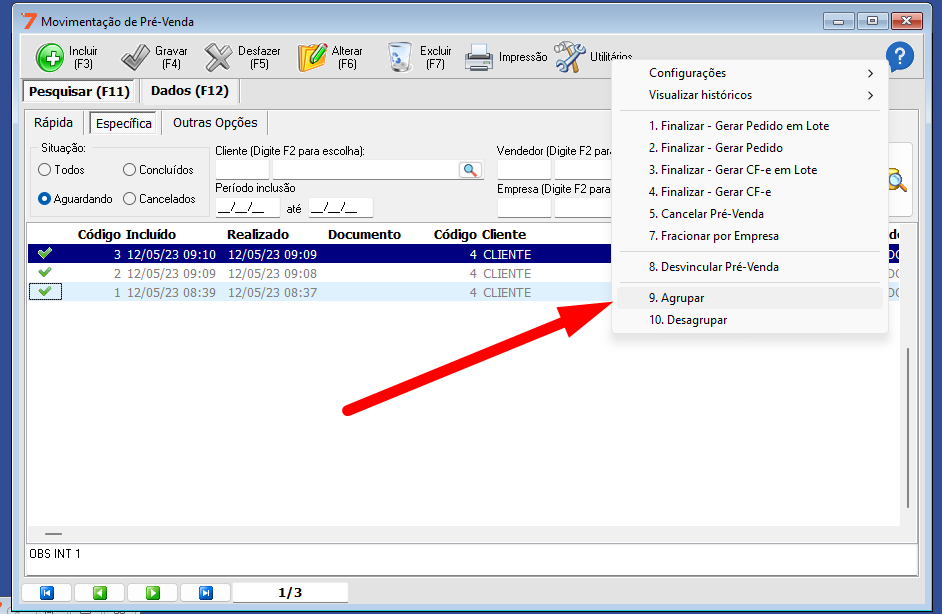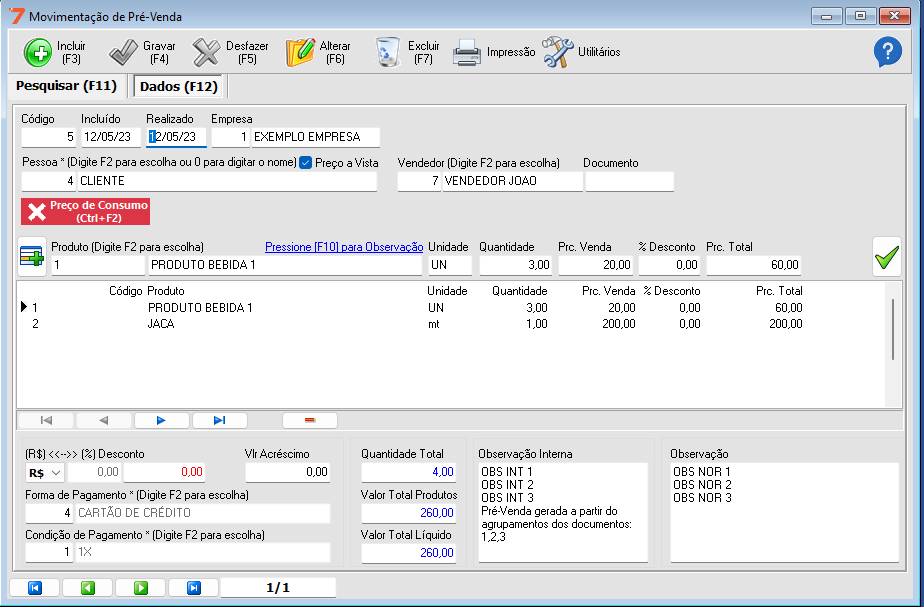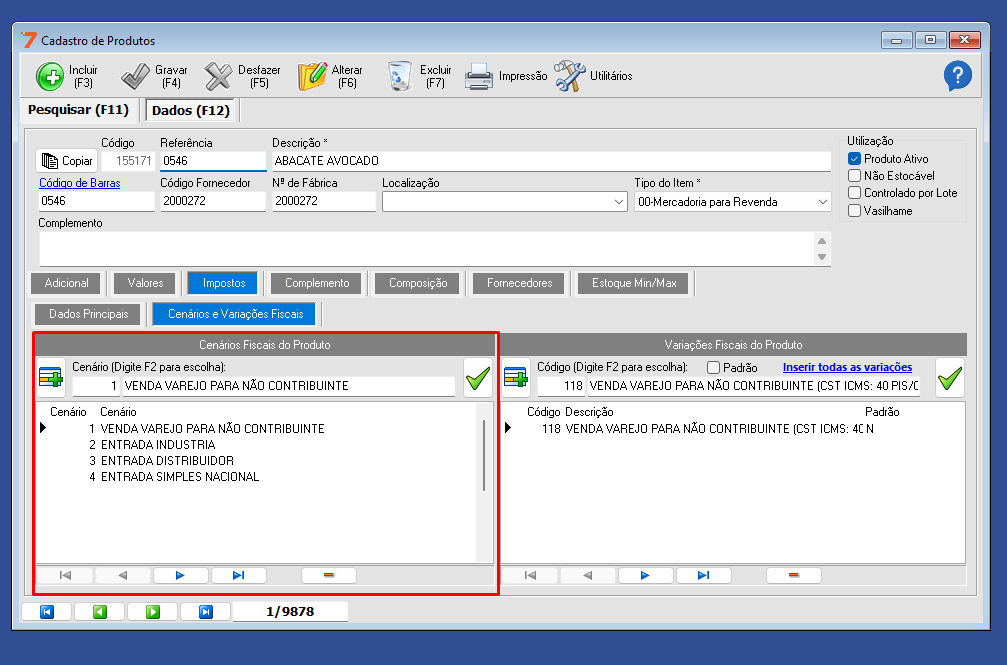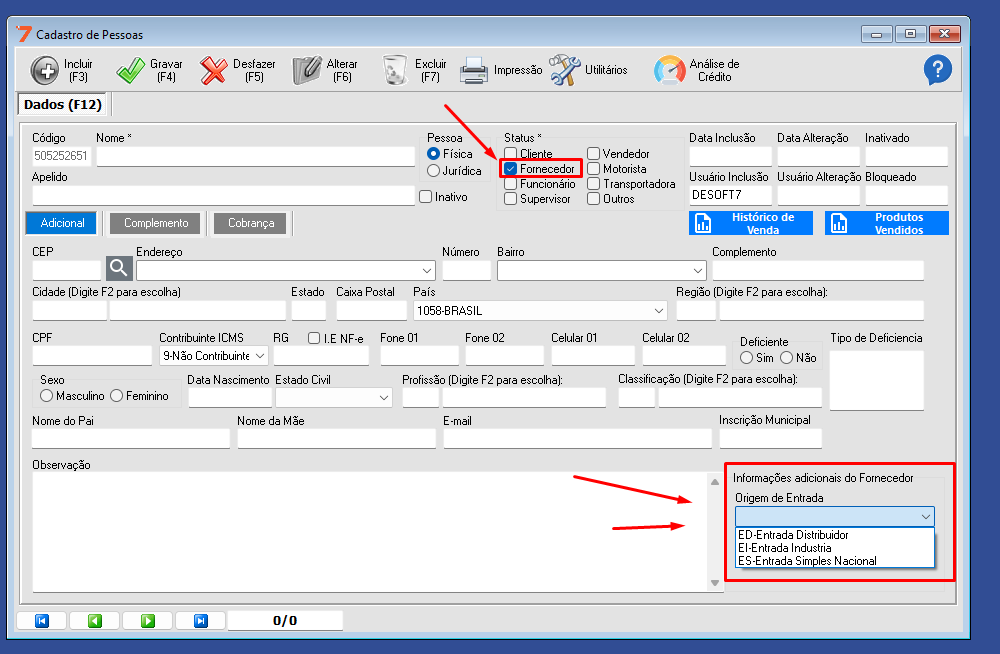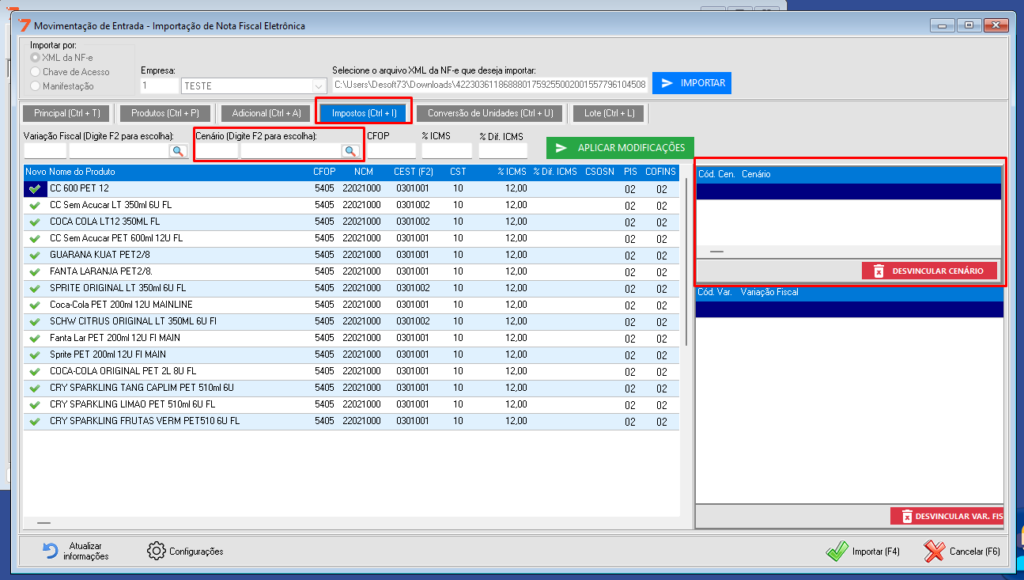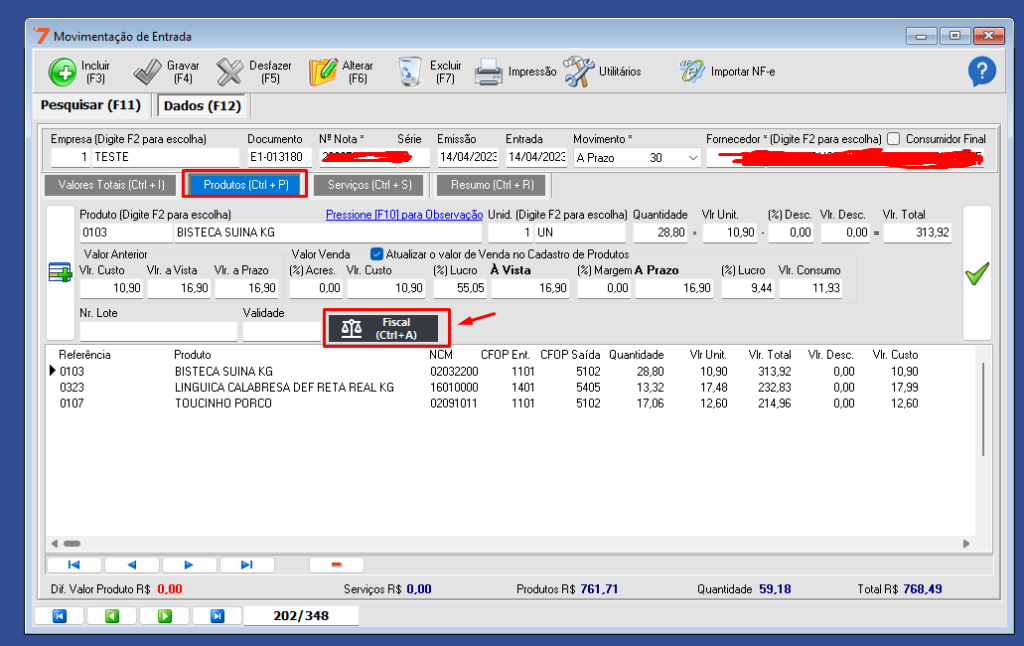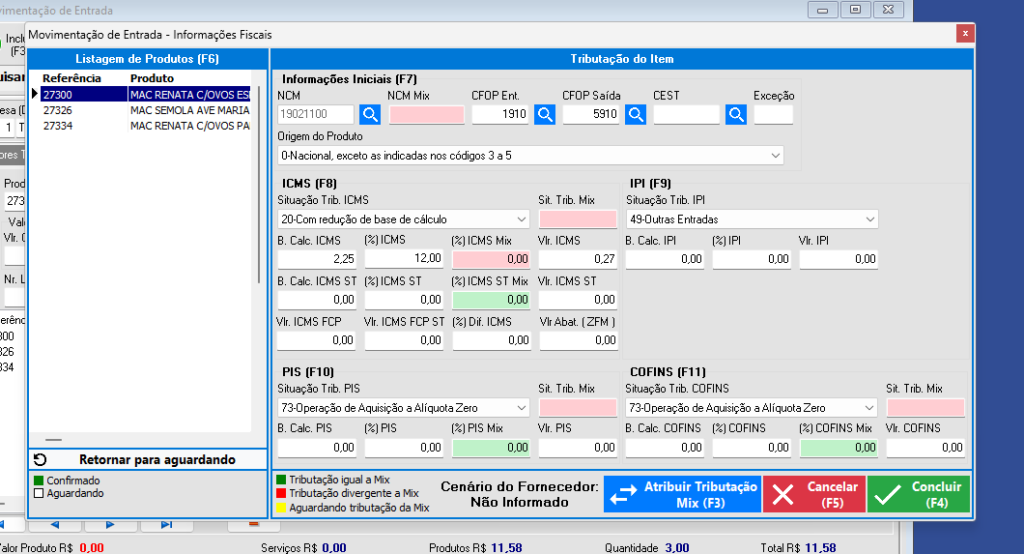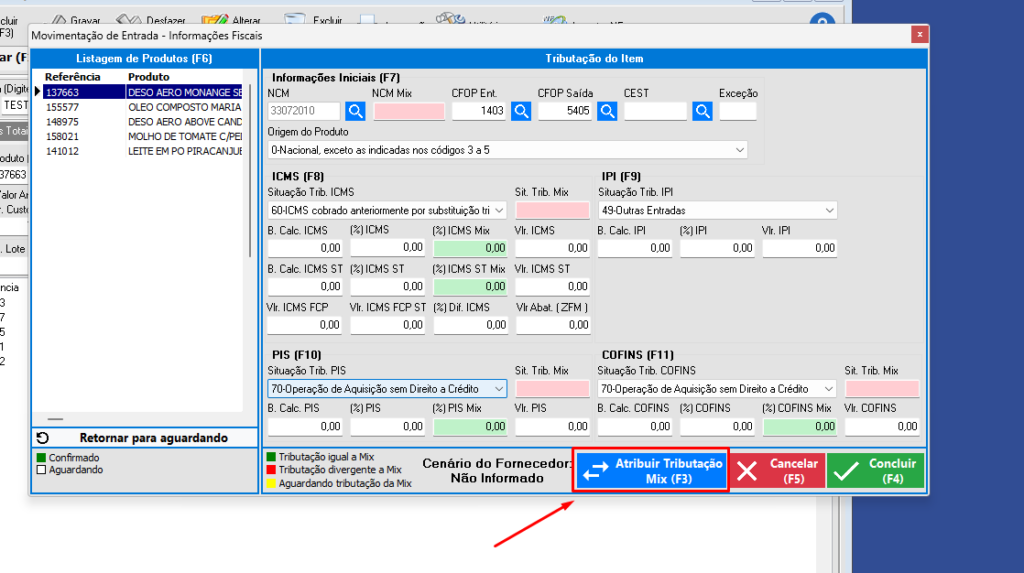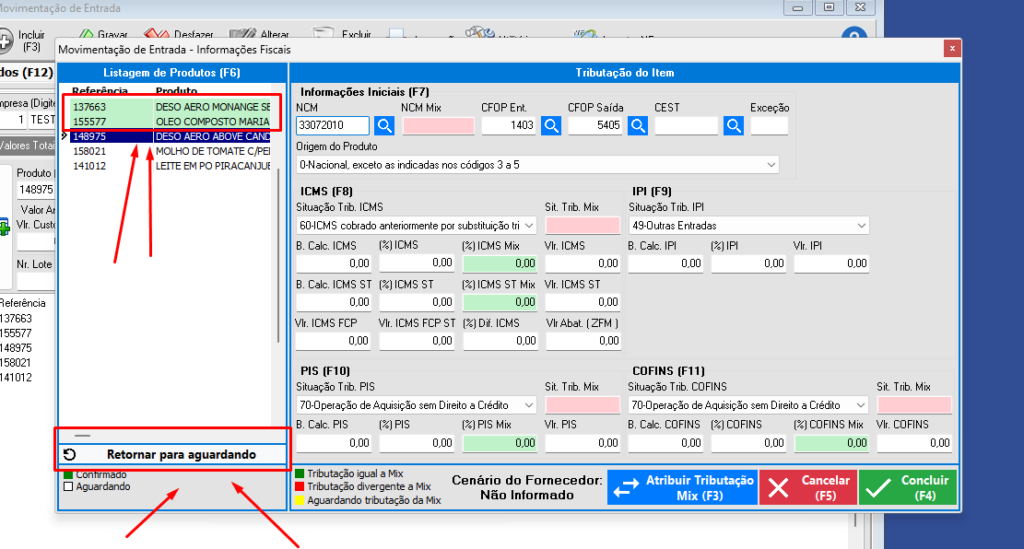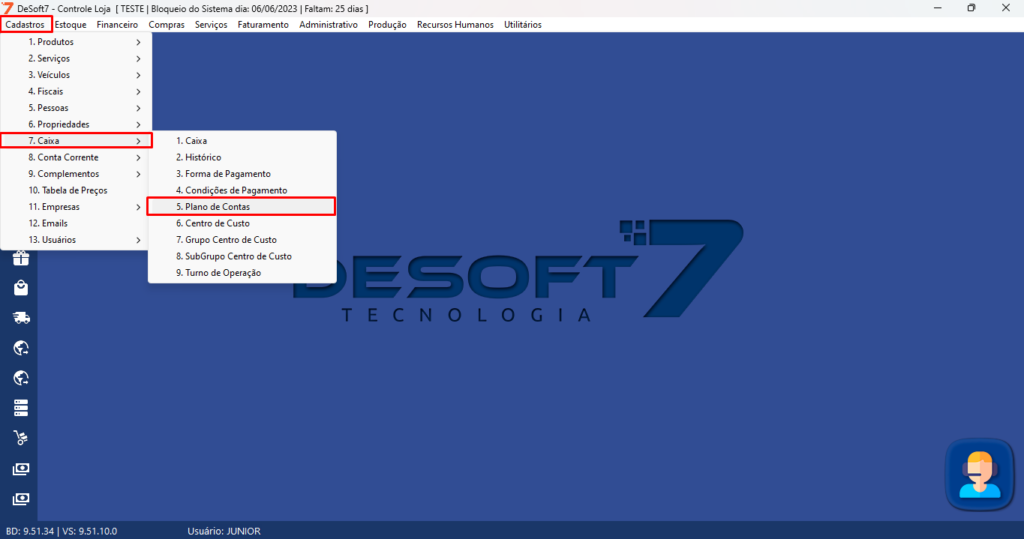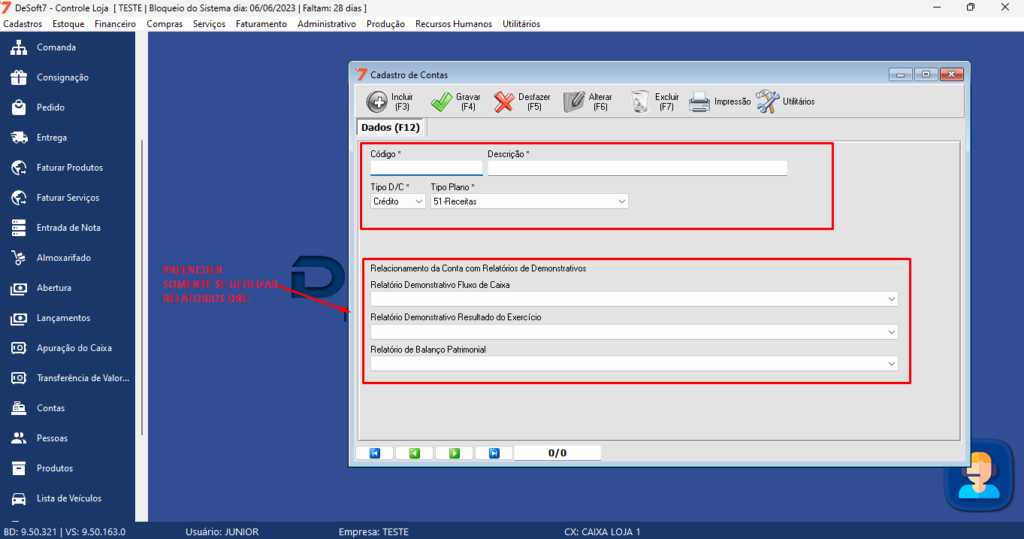Como alterar o vencimento de um boleto tradicional?
Nesse artigo iremos ensinar como alterar o vencimento de um boleto tradicional.
1° Passo: Acesse o menu Financeiro> depois acesse a opção 5. Boleto > após isso acesse a opção 1. Lançamentos.

2° Agora com a tela aberta, somente procurar o boleto em questão que precisará ser alterado o vencimento, selecionamos ele e clicamos em detalhar ou pelo atalho do teclado F6.
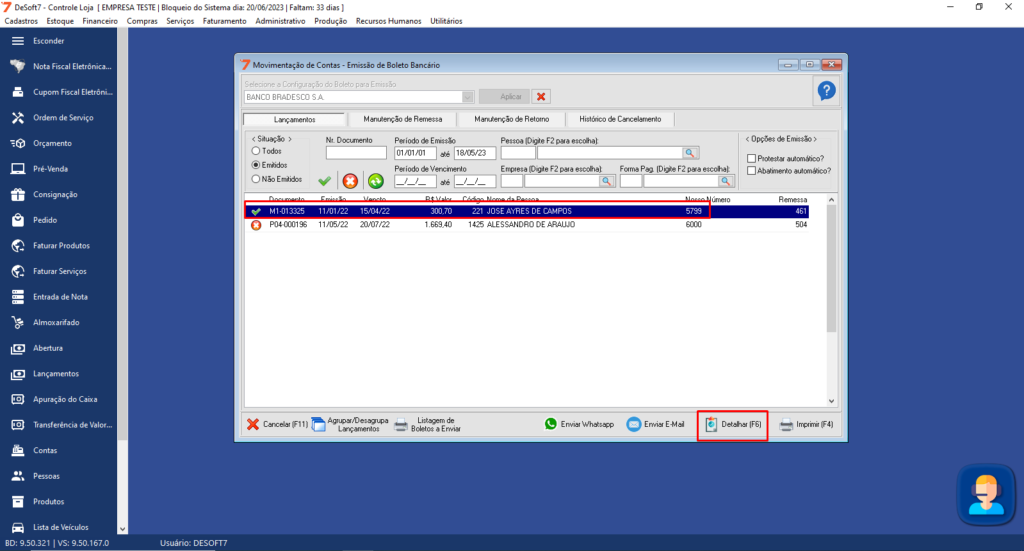
3° Ao clicar em detalhar abrirá uma tela detalhando o boleto, com isso iremos no campo de vencimento e alteramos para a data correta, após a alteração, clicamos em gravar ou pela opção do teclado F4, assim nosso boleto grava a alteração ficando com a data de vencimento correta.
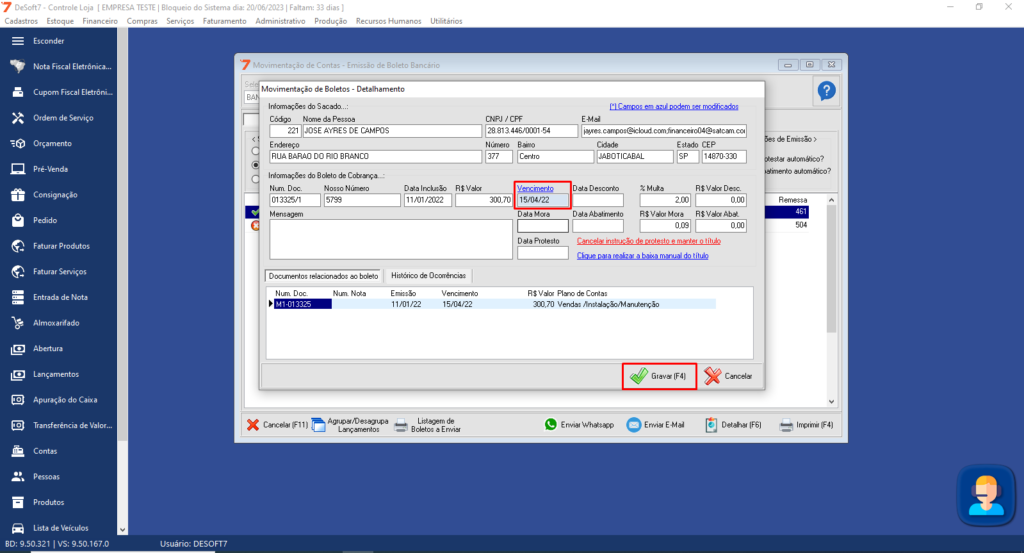
4° Após a alteração do boleto é necessário estar gerando novamente a remessa, com essa nova remessa estará configurado com a informação de alteração e agora é só enviar para o banco novamente que o banco com essa nova remessa atualizará as informações.
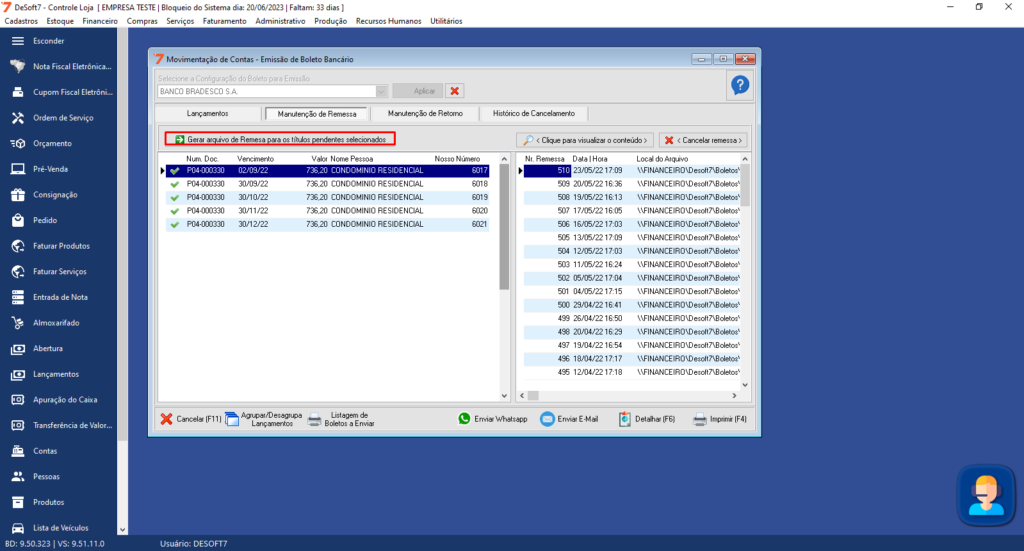
OBS: Esse modo de alterar o vencimento diretamente na tela de boleto é somente para boletos já emitidos, boletos ainda não emitidos não funcionaria essa opção. No caso de não estar emitido, pode estar alterando diretamente no contas a data de vencimento.